Как соединить два диска в один
Как соединить два диска в один без потери информации? У меня есть диск C: и на нём установлена операционная система. Есть ещё два диска E: и F:, вот именно их я хочу соединить в один диск, но на обоих дисках есть информация. Это значит, что с помощью встроенных средств Windows 7 я это проделать не смогу. Или смогу, но мне нужно перенести информацию с диска F: и удалить его, затем присоединить образовавшееся нераспределённое пространство к диску E:, в результате у меня получится один большой диск E:.

Как соединить два диска в один
Здравствуйте друзья! Как правильно заметил наш читатель, для этих целей можно воспользоваться бесплатной программой "EaseUS Partition Master Free Edition". С помощью этой программы можно объединить два диска в один без потери информации на этих дисках.Наша статья подойдёт для операционных систем: Windows XP, Vista, Windows 7 и Windows 8.1.
Примечание: Друзья, у описанной в этой статье программы "EaseUS Partition Master Free Edition" один недостаток, она на английском языке. Кто из-за этого испытывает неудобства, читайте нашу новую статью Как объединить два раздела жёсткого диска бесплатной программой (на русском языке) AOMEI Partition Assistant Standard Edition
1) Соединяем два диска в один с помощью программы "EaseUS Partition Master Free Edition" быстро и просто, естественно без потери информации.
2) Соединяем два диска в один, не прибегая к каким-либо программам, то есть с помощью встроенных в Windows 7 средств. Думаю, эта часть статьи тоже кому-нибудь пригодится. Но нам придётся переносить данные с диска, который мы хотим удалить, иначе никак.
3) Друзья, ещё у нас есть статья, как соединить два диска в один с помощью программы Acronis Disk Director. Эта программа лидер среди менеджеров жёсткого диска, но она к сожалению платная.
Идём на официальный сайт http://www.easeus.com/download.htm. Выбираем "EaseUS Partition Master Free Edition" и нажимаем Download
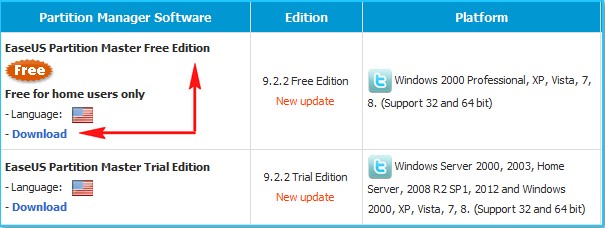
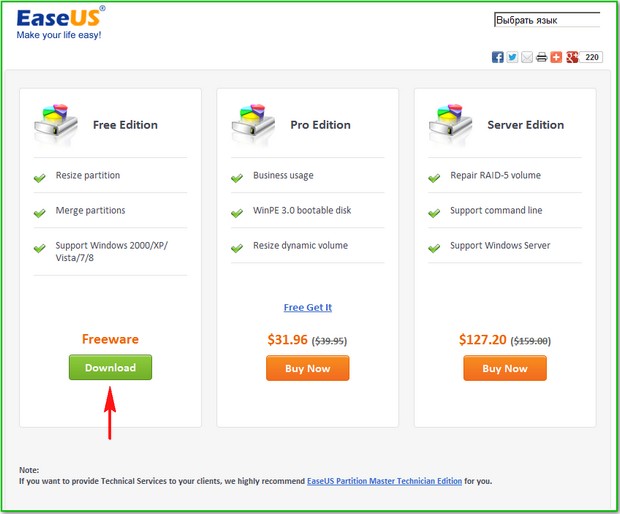
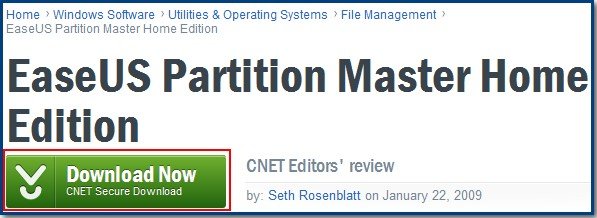
Если оптимизатор TuneUp Utilities 2013 вам не нужен, то снимите галочку и жмите Next.
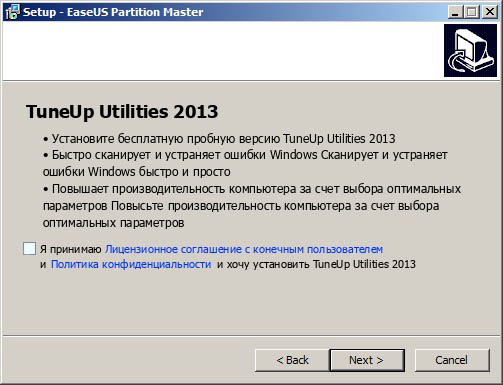
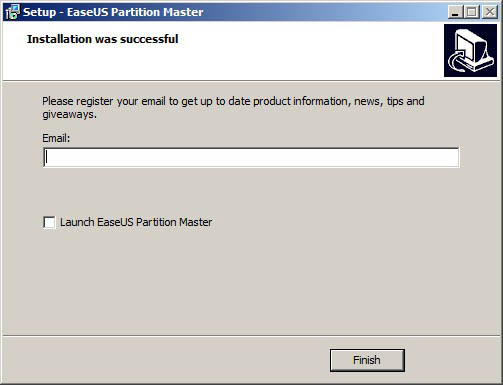

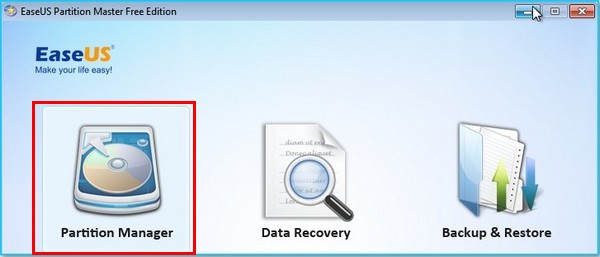
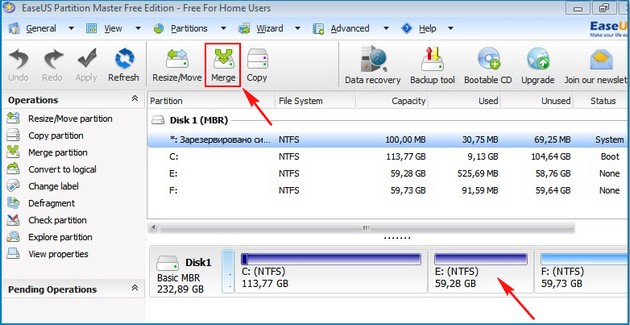
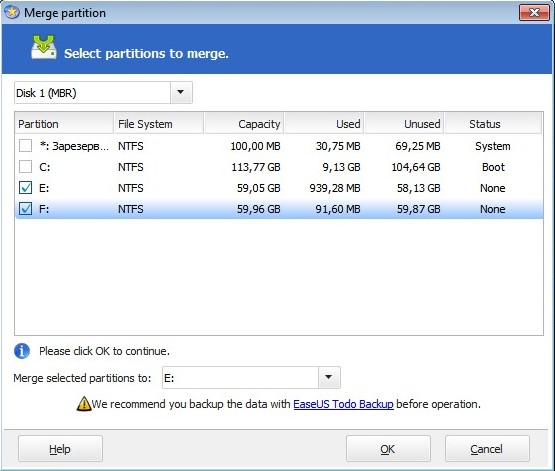
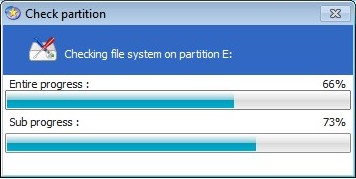
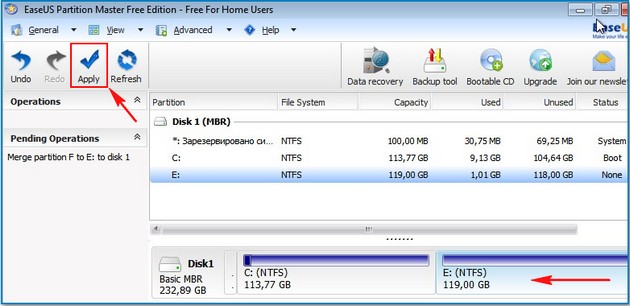
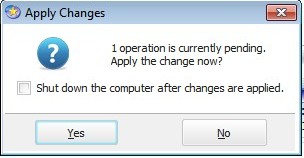
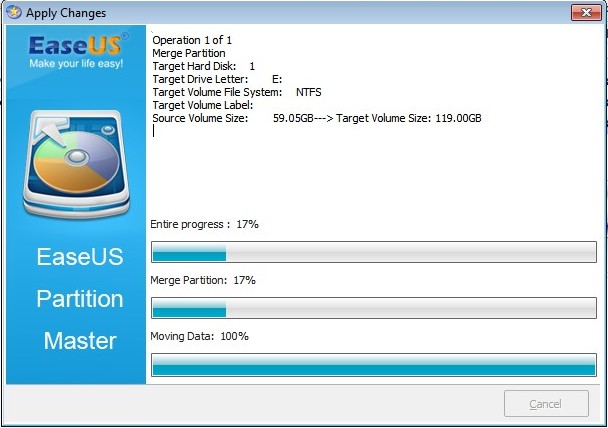

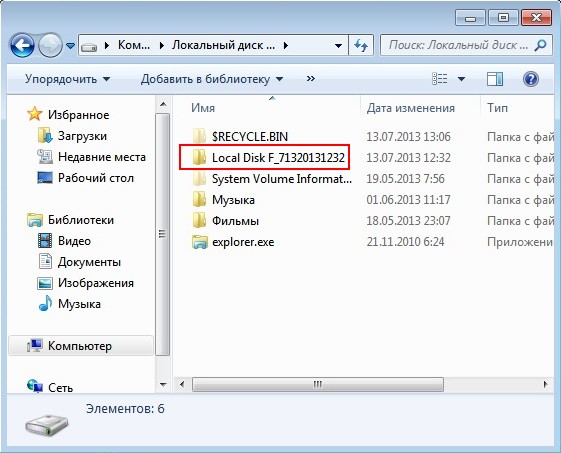
Как соединить два диска в один с помощью самой операционной системы Windows 7, Windows 8 не прибегая ни к каким программам

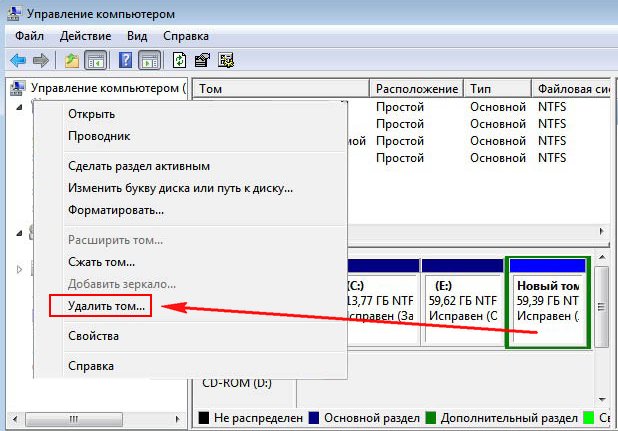

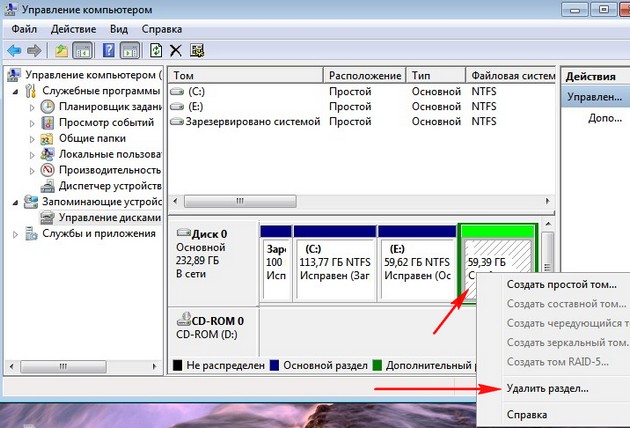


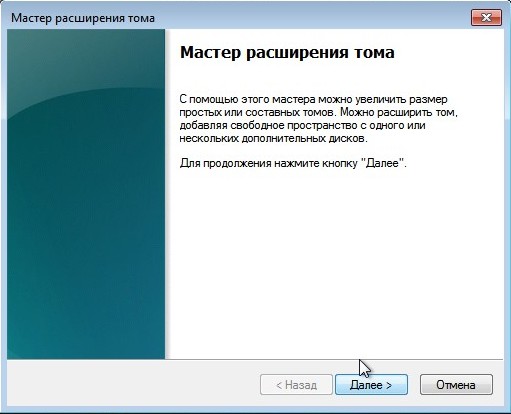

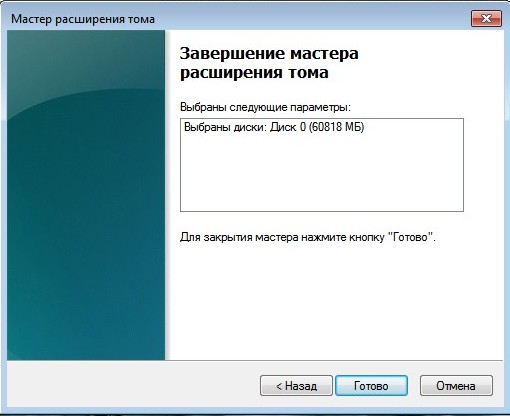
Ctrl
Enter
Заметили ошибку
Выделите и нажмите Ctrl+Enter